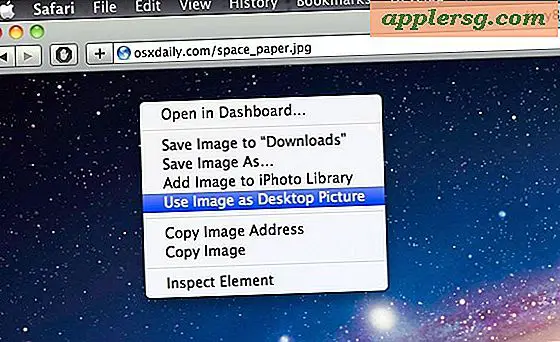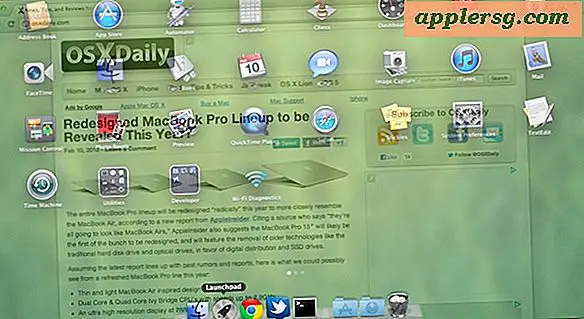Come sapere se Mac sta eseguendo un kernel a 32 o 64 bit in Mac OS X
 Hai mai desiderato sapere se il tuo Mac utilizza un kernel a 32 o 64 bit? Può sembrare geek e nelle erbacce, ma ora è rilevante. Snow Leopard 10.6 è la prima versione per Mac OS X con un kernel a 64 bit, e ovviamente il tuo Mac deve avere un processore a 64 bit per utilizzare quel kernel, ma alcuni Mac a 64 bit non sono predefiniti per il kernel a 64 bit.
Hai mai desiderato sapere se il tuo Mac utilizza un kernel a 32 o 64 bit? Può sembrare geek e nelle erbacce, ma ora è rilevante. Snow Leopard 10.6 è la prima versione per Mac OS X con un kernel a 64 bit, e ovviamente il tuo Mac deve avere un processore a 64 bit per utilizzare quel kernel, ma alcuni Mac a 64 bit non sono predefiniti per il kernel a 64 bit.
Quindi, come fai a sapere quale versione del kernel sta usando la tua macchina? Come fai a sapere se stai usando Mac OS X a 32 o 64 bit? Bene, c'è un semplice comando per determinare se si sta usando un kernel a 32 bit o un kernel a 64 bit e il comando è lo stesso per entrambi, è l'output che ti dirà quale versione del kernel stai usando.
Determinare se Mac OS X è 64 bit o 32 bit
Apri il Terminale e digita il seguente comando:
uname -a
Se stai utilizzando un kernel a 32 bit in Mac OS X:
iMac:~ user$ uname -a
Darwin iMac.local 10.0.0 Darwin Kernel Version 10.0.0: Fri Jul 31 22:47:34 PDT 2009; root:xnu-1456.1.25~1/RELEASE_I386 i386
Vedi la i386 alla fine lì? Ciò indica che è il kernel a 32 bit
Se stai utilizzando un kernel a 64 bit in Mac OS X:
iMac:~ user$ uname -a
Darwin iMac.local 10.0.0 Darwin Kernel Version 10.0.0: Fri Jul 31 22:47:34 PDT 2009; root:xnu-1456.1.25~1/RELEASE_X86_64 x86_64
Il x86_64 alla fine ti farà sapere che stai usando il kernel a 64 bit.
È possibile alternare tra i due tenendo premuto "6" e "4" durante l'avvio del sistema per caricare il kernel a 64 bit, o tenendo premuto '3' e '2' durante l'avvio per utilizzare il kernel a 32 bit. La tua macchina dovrebbe essere predefinita nel kernel che è meglio supportato.
Tieni presente che tutti i Mac moderni e le nuove versioni di Mac OS X saranno 64 bit, quindi questo è davvero rilevante solo per l'hardware precedente.